当ツールの使い方
当ツールをご利用になる際はライセンスIDが必要となります。
ライセンスをお持ちでない方はお申し込みフォームから、
紛失された方はお問い合わせフォームからご連絡ください。
-
ツールのexeファイル(AutoMovieMaker_windows.exe)をダブルクリックし、ツールを起動。
この際、ターミナルが開かれますが触らずそのままでお使いください。
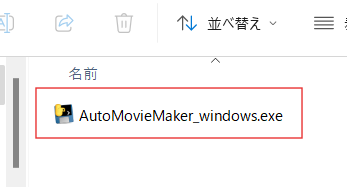
(×ボタンで消してしまうとツールが起動されません)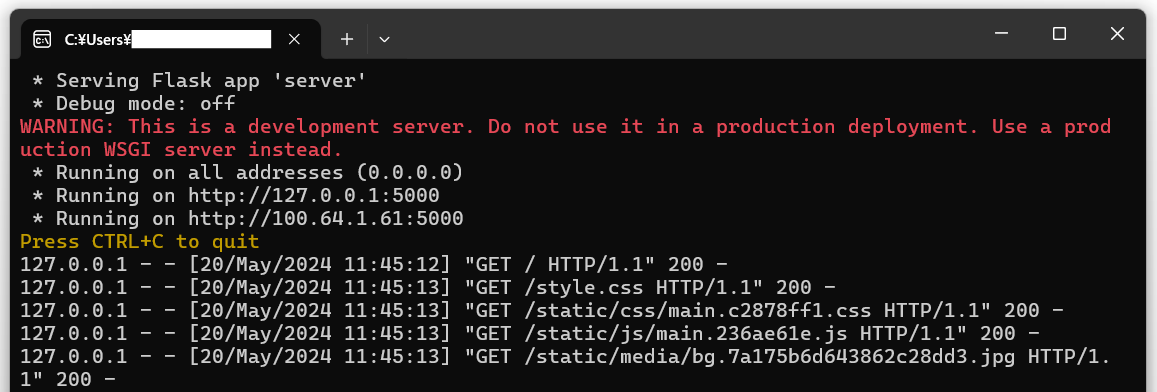
ツールが起動するまで少しお待ちください。 -
お持ちのライセンスIDでログイン。
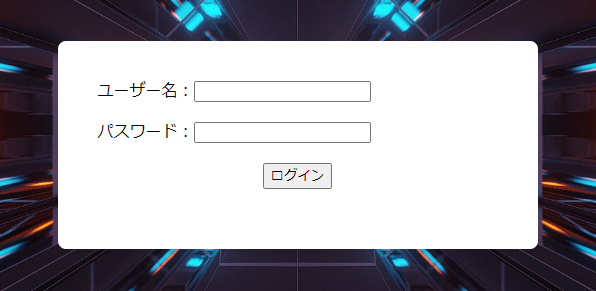
-
Open AIのAPIキーを設定。
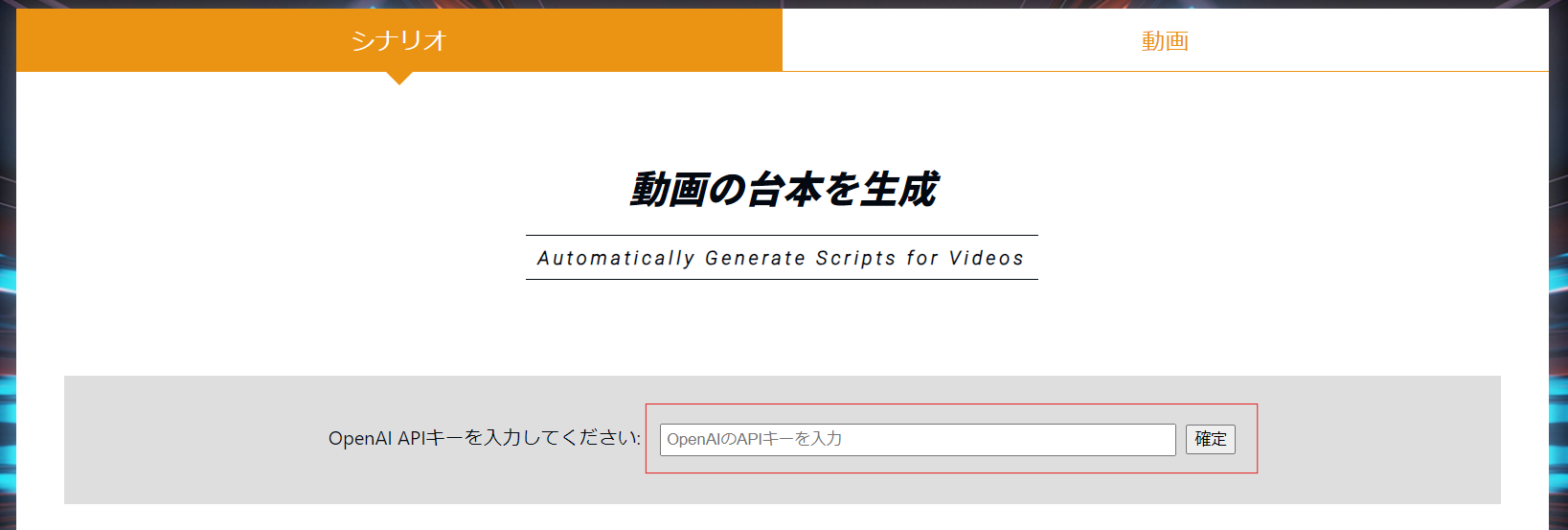
-
シナリオ生成方法を3つの中から1つ選択します。
「自由入力でシナリオを作成」
なにについて書きたいかを記述します。固有名詞での入力がおすすめです。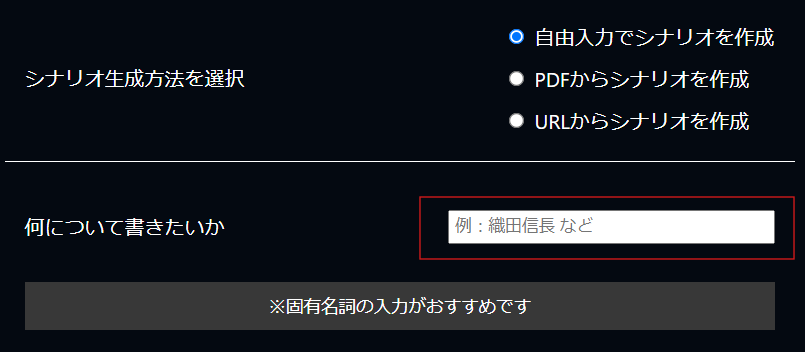
「PDFからシナリオを作成」
PDFのテキスト内容からシナリオ生成が可能です。
PDFファイルのアップロードと、補足情報としてテキストで簡単に何について書かれているPDFか記述します。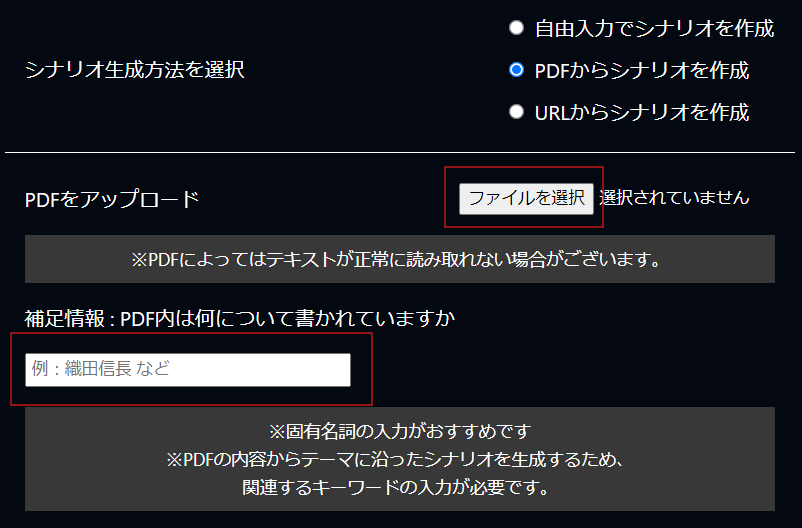
「URLからシナリオを作成」
URL先のWebページのテキスト内容からシナリオ生成が可能です。
対象のURLの貼り付けと、補足情報としてテキストで簡単に何について書かれているページか記述します。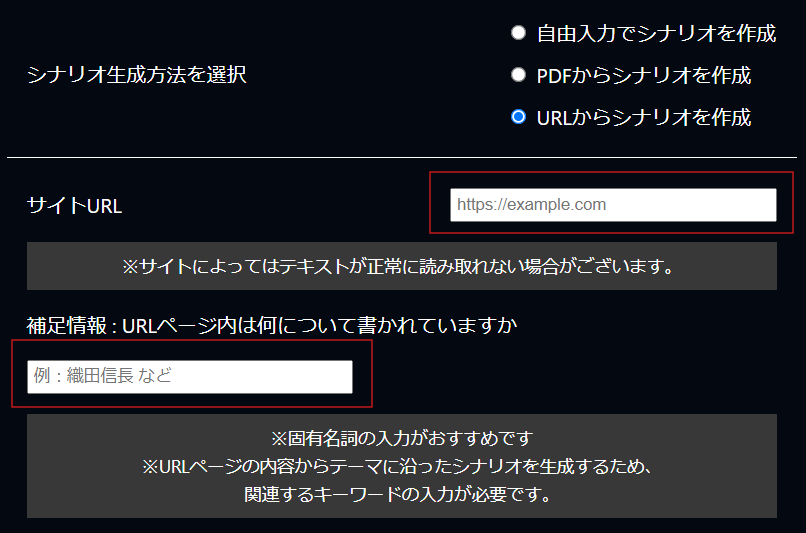
-
セリフ量のレベルを「少ない、普通、多い」から選択します。
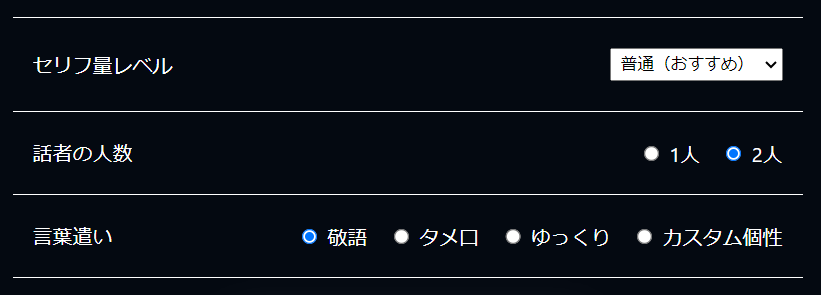
話者の人数を「1人、2人」から選択します。
言葉遣いを「敬語、タメ口、ゆっくり、カスタム個性」から選択します。
「ゆっくり」では「霊夢」と「魔理沙」のキャラクター設定でシナリオ生成が可能です。
「カスタム個性」では性別、職業、語尾、性格など細かいキャラクター設定が可能です。
-
「台本を生成」ボタンをクリックし、シナリオができるまでお待ちください。
生成完了まで少しお待たせしますが、生成したシナリオが表示されるまでページ更新等はしない様お願いいたします。
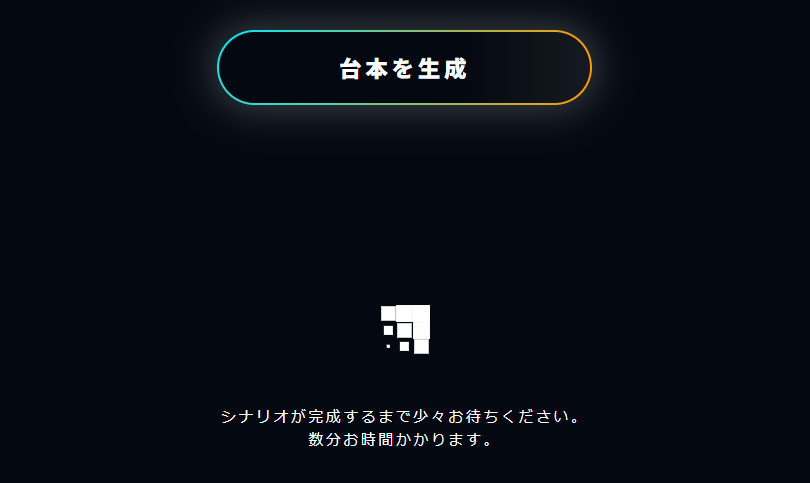
-
シナリオが生成されたら「CSVデータを保存」からCSVファイルをダウンロードします。
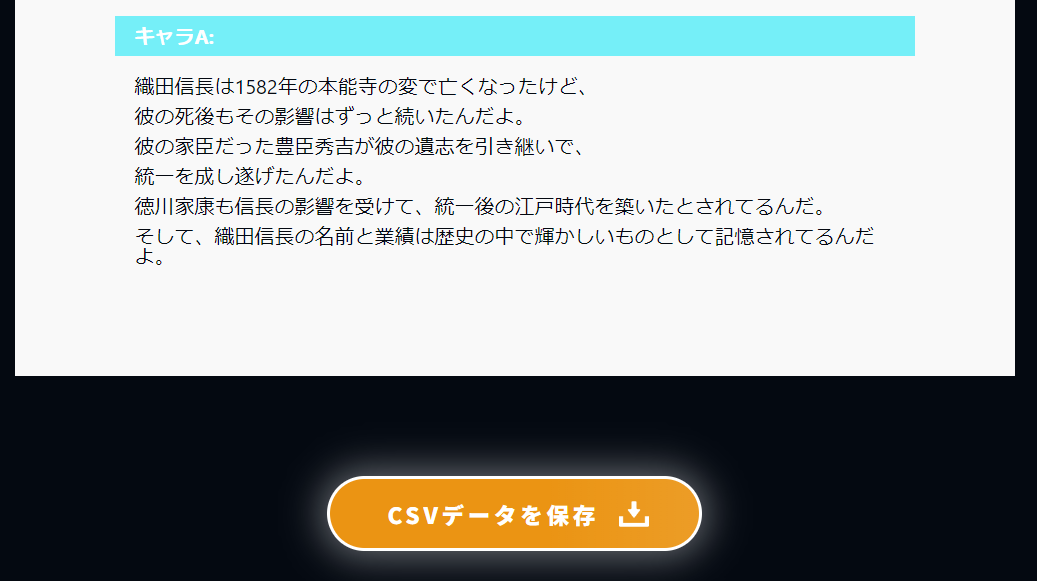
-
ダウンロードしたCSVファイルをエクセル等で編集することが可能です。
この時、A列の「キャラA」「キャラB」の表記を別のものにしてしまうと動画生成で使用できなくなりますのでご注意ください。
B列は動画生成時にテロップで使用するテキスト、C列は音声で使用するテキストです。
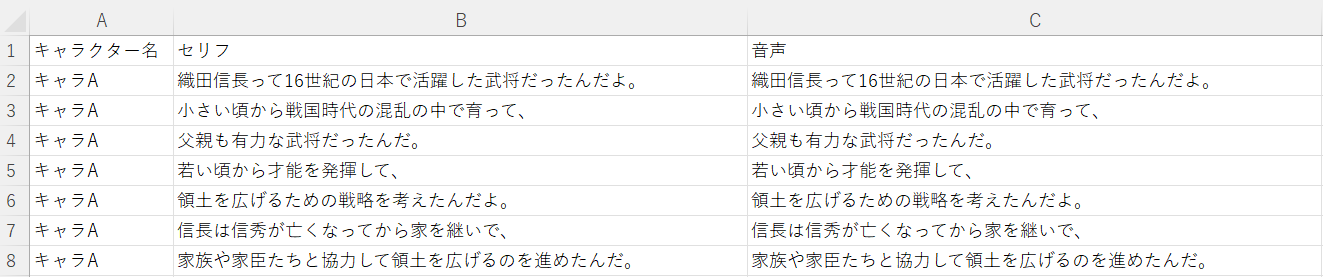
-
「動画」タブに移動し、動画生成に使用したいcsvファイルを選択します。
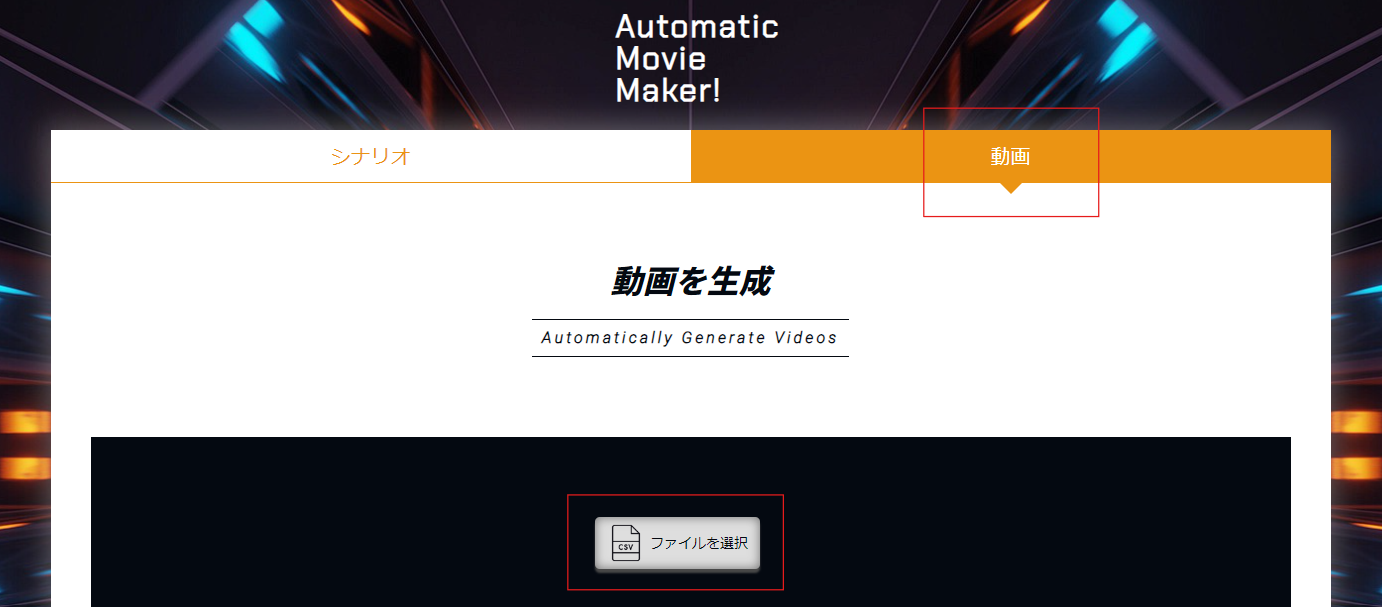
-
動画にキャラクター画像を表示するか、非表示にするか選択します。
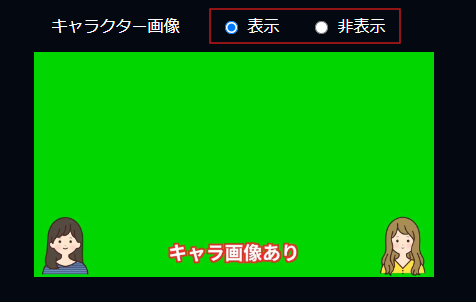
キャラクター画像を表示する場合、デフォルトで用意されているキャラクターから選択をするか、
ご自身のオリジナルのキャラクター画像(カスタムキャラ)を設定することが可能です。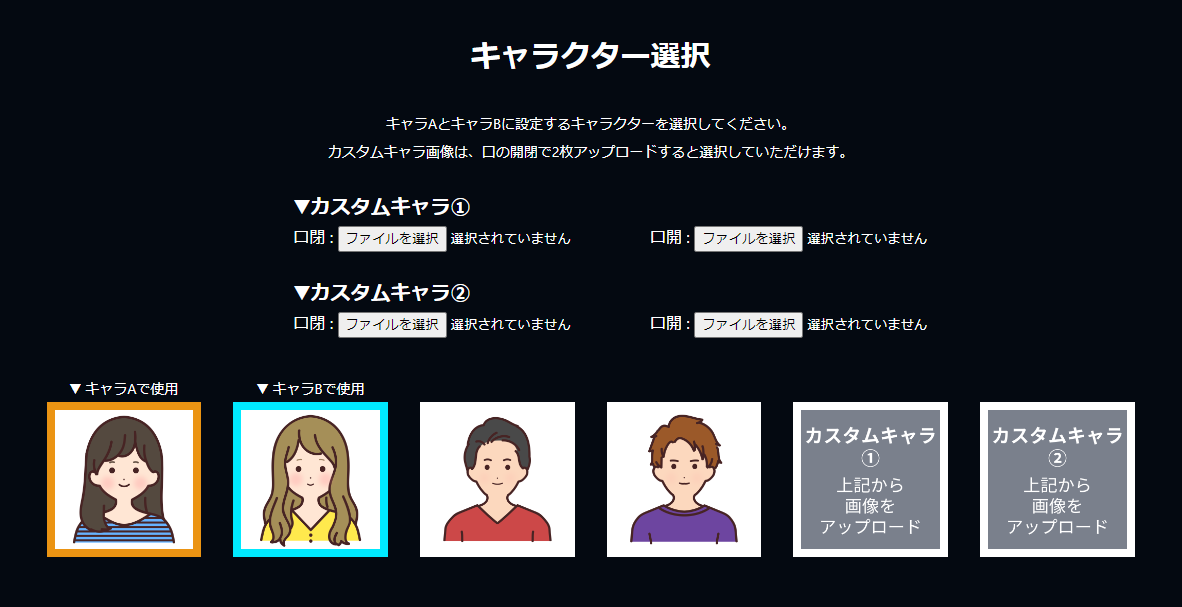
カスタムキャラを設定する場合、
同じ画像サイズで、口の開閉差分のある画像をそれぞれアップロードしていただくと
キャラクター選択が可能になります。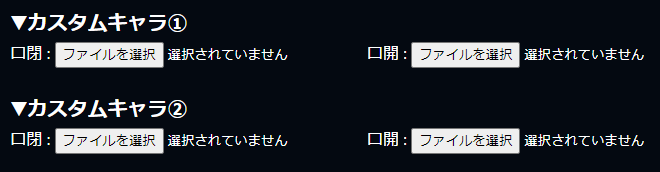
-
使用したい音声を選択してください。
プルダウンで選択いただくとサンプル音声が流れます。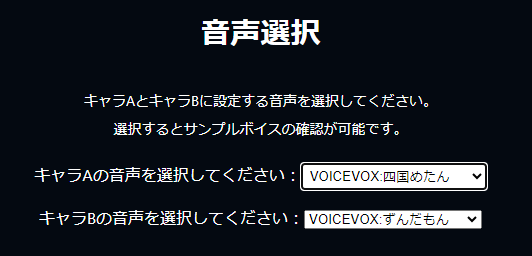
-
使用したいテロップカラーを選択してください。

-
音声にVOICEVOXを使用するため、VOICEVOXを起動し、以下箇所にチェックをしてください。
起動をするのみで、VOICEVOX上の操作は不要です。
-
「動画を生成」をクリックし、動画が生成されるのをお待ちください。
生成には少しお時間かかります。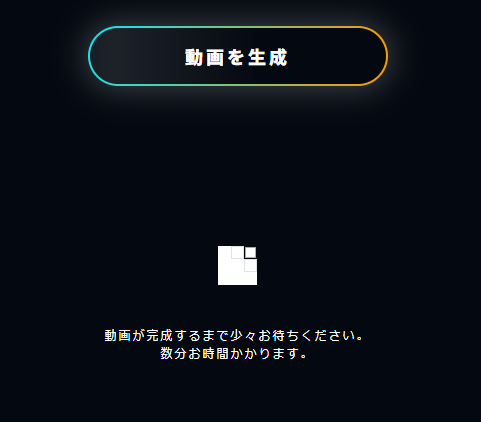
-
動画が出来上がりましたら、保存ボタンからダウンロードいただけます。
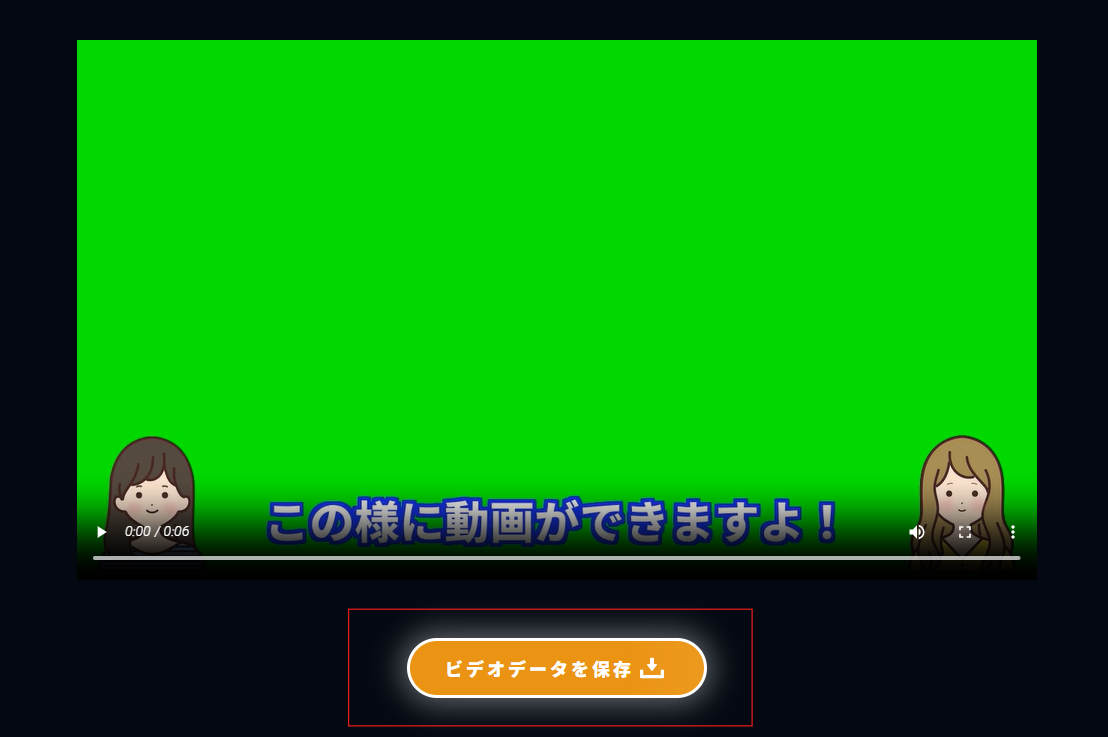 このような動画が出来上がります。
このような動画が出来上がります。
動画編集ソフトでクロマキー合成を使用し、ご利用ください。